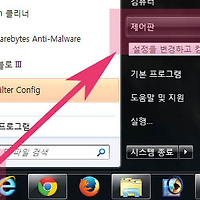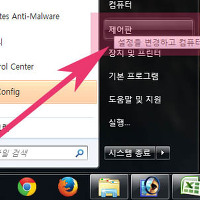윈도우7 화면보호기 작동 및 비밀번호 암호 설정,해제방법
안녕하세요. 오늘은 윈도우7 화면보호기 설정방법에 대해서 알아보겠습니다.
화면보호기는 작업중인 윈도우 화면을 보호해주는 기능으로 외부에서 pc 사용시 보안을 위해 사용하면 좋습니다.
화면보호기는 비밀번호를 설정할수도 있으며, 원하는 사진,동영상으로 나타나게 할수도 있습니다.
윈도우7 뿐만 아니라 xp,8에서도 화면보호기를 설정할수 있으며 기능은 동일학게 작동됩니다.
그럼 윈도우7 화면 보호기 작동방법에 대해서 설명하겠습니다.
1. 윈도우7 화면보호기 설정을 위해서 바탕화면으로 이동합니다.
바탕화면에서 마우스 우측버튼을 누르면 메뉴들이 나온느데 하단에 개인설정을 눌러주세요.
2. 개인설정 창이 나오면 하단에 화변보호기를 눌러주세요.
참고로 개인설정부분에서는 윈도우테마를 변경할수 있으며 기본소리 바탕화면을 설정할수 있습니다.
3. 화면보호기 창이 나오면 처음에는 화면보호기 설정이 되어 있지 않을것입니다.
상단 모니터에서는 화면보호기를 미리볼수 있습니다.
4. 이젠 화면보호기를 설정해보겠습니다.
화면보호기 중앙에서 없음을 눌러 원하는 화면보호기를 선택해줍니다. 우측 설저을 누르면 간단한 설정을 할수 있습니다.
하단에 대기부분에 숫자를 지정하면 컴퓨터 작업이 해당분만큼 없을시 화면보호기가 작동됩니다.
암호설정을 위해서 " 다시 시작할 때 로그온 화면 표시"를 체크한후 확인을 눌러 마무리해줍니다.
5. 비밀번호는 윈도우 부팅시 로그인암호로 사용되며 암호가 지정되지 않을경우에는 시작메뉴에서 프로필아이콘 클릭후 나오는 사용자계정에서 암호를 지정해주시면 됩니다.
이상으로 윈도우7 화면보호기 작동 및 비밀번호 암호 설정,해제방법을 마치겠습니다.
'컴퓨터팁 > 윈도우' 카테고리의 다른 글
| 윈도우7 다운로드 저장위치 폴더 변경 설정 방법 및 경로 지정하기 (0) | 2014.04.07 |
|---|---|
| 윈도우7 8 하드디스크 정리 및 디스크조각모음 실행 사용방법 (0) | 2014.04.01 |
| 윈도우7 작업표시줄 화면 창색 설정 및 바꾸기 변경 방법 (0) | 2014.03.31 |
| 윈도우 하드디스크 드라이브 문자가 없음 해결방법 및 표시하기 (0) | 2014.03.28 |
| 윈도우7 프로그램,폴더 바로가기 단축키 지정 및 변경 설정 방법 (0) | 2014.03.19 |
| 윈도우7 시스템 복원 복구 하는법 및 지점만들기 (0) | 2014.03.12 |
| 윈도우7 pc 전체컴퓨터 네트워크 이름 변경 방법 (0) | 2014.03.11 |
| 윈도우7 cd,usb 자동실행창 차단 및 방지 안뜨게 하는 방법 (0) | 2014.03.09 |
| 컴퓨터 윈도우7 숨김파일,폴더 해제 및 보는법(표시) (0) | 2014.03.07 |
| 윈도우7 컴퓨터 마우스 커서 아이콘 변경 및 바꾸는방법 (0) | 2014.03.06 |